前回の続きです。
まずはマテリアルを設定します。
左側にあるマテリアルパネル上で右クリックします。
新規マテリアルを選択するとマテリアルウインドウが
出てくるので、そのまま閉じます。
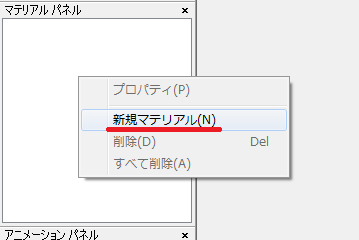
それでは早速ボーンアニメーションを作成してみましょう。
左側にあるアニメーションパネル上で右クリックします。
新規アニメーションを選択するとアニメーションウインドウが
出てくるので、そのまま閉じます。
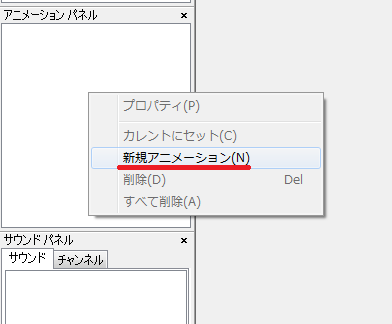
下側の1~29までの数値が書いてある所がキーフレームです。
キーフレームの隣の 1.000 となっている所を 0.000 にしてEnterを押します。
キーフレームの 0 の所を選択します。
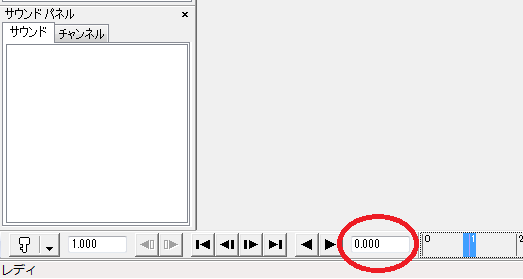
オブジェクトパネルの Joint2 を選択します。
回転ツールを押して青いマニピュレータを左ドラッグして回転させます。
左側に傾けてからメニューの アニメーション > キーの作成 を選択します。
これでキーが作成されました。
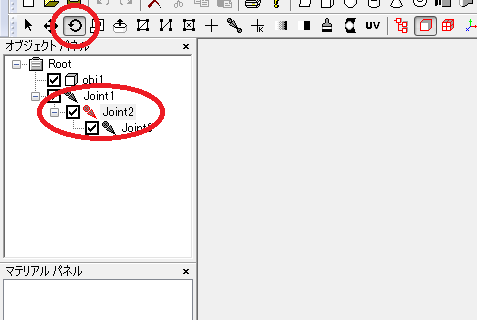
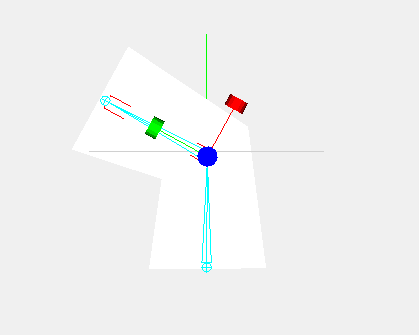
グラフウインドウが出てきますが、そのまま閉じます。
キーフレームを 30.000 にして、もう一度メニューの
アニメーション > キーの作成 を選択します。
これでアニメーションの最初と最後の姿勢が同じになります。
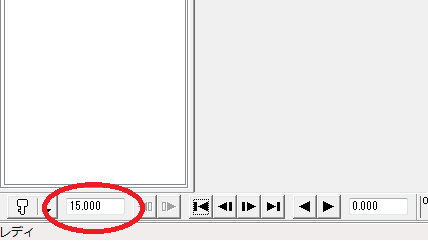
グラフウインドウを閉じて、キーフレームを 15.000 にします。
今度は回転ツールで右側に傾けます。
メニューの アニメーション > キーの作成 を選択します。
これでアニメーションが完成しました。

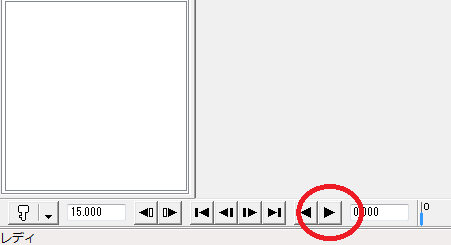
グラフウインドウを閉じてアニメーションの確認をしてみます。
下側にあるアニメーションの再生ボタンを押してアニメーションするか
確認します。
確認できたら停止して ファイル > 上書き保存で保存します。
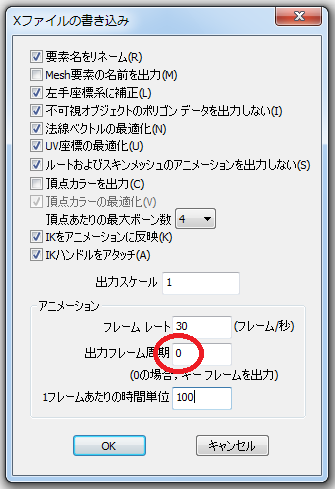
Xファイルの出力は ファイル > エクスポートで、できます。
Xファイル書き込みダイアログが出てくるので
出力フレーム周期を 0 にして OK ボタンを押します。